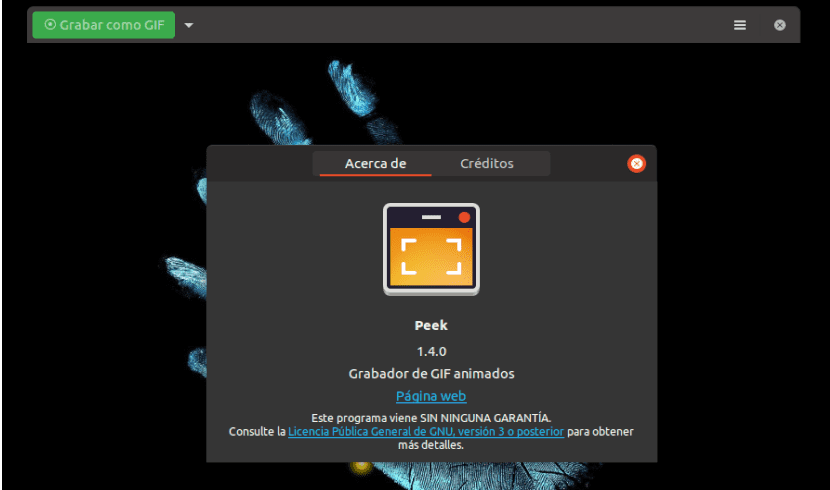
在下一篇文章中,我們將看一看Peek。 這是一個 免費和開源程序以GIF格式記錄我們的屏幕。 我們已經在此博客中的 前面的文章,但這一次我們將看一下最新版本。 它當前為1.4.0版,其中的用戶界面已更新,以使其適應最新的GNOME功能,同時還修復了程序仍然存在的一些問題。
使用Peek 1.4,我們將能夠創建小型 簡單的屏幕錄像 我們可以將其另存為GIF動畫。 儘管Peek旨在將屏幕記錄為GIF動畫,但我們也可以 以WebM或MP4格式錄製小視頻,沒有聲音.
和以前的版本一樣,它的使用非常簡單。 我們只需要 將Peek框架放在我們要雕刻的區域的頂部。 然後,您必須點擊“記錄為GIF”開始錄製。 如果我們希望文件以其他格式保存,則只需單擊向下箭頭即可在以下兩種格式之間進行選擇: GIF,APNG,WebM或MP4.
有趣的是,要在Gnu / Linux上使用Peek創建GIF時要獲得最佳質量,我們必須 安裝 gifski gif錄音機。 如果系統上有Peek,它將自動使用此工具。 在這種情況下,我們將在Peek的首選項中找到一個新的GIF質量滑塊。 借助此滑塊,我們可以將滑塊設置為最大,以獲得最佳的圖像質量。 在此應注意,圖像文件的大小將顯著增加。 默認設置將使我們在質量和文件大小之間取得平衡。
Peek 1.4的一般功能
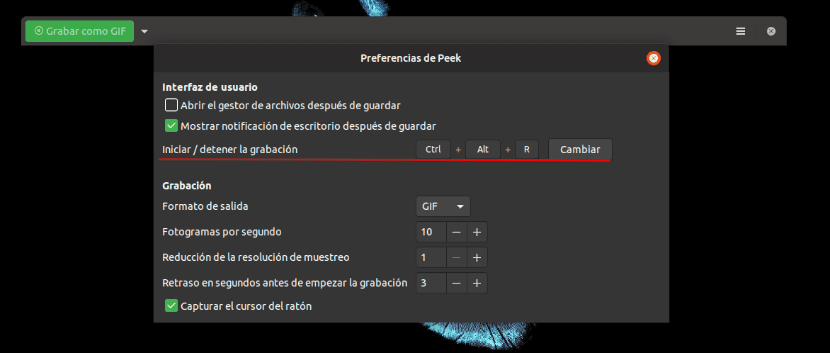
- 我們可以 使用組合鍵開始和停止錄製(Ctrl + Alt + R) 我們可以從Peek 1.4首選項中進行更改。
- 我們將能夠配置 每秒的幀數.
- 我們可以選擇 降低採樣分辨率.
- 我們還將有可能配置一個 開始錄製之前的延遲.
- 可能性 捕捉鼠標路線 默認情況下啟用它,但是我們可以從程序首選項中禁用它。
- 在此版本中,我們將找到 帶有應用程序首選項的菜單 在此窗口中。
- 偷看圖標 已更改,以適應新的GNOME圖標準則。
- Se 改善了錯誤信息 GNOME Shell中顯示的記錄問題。
- 為了使此最新版本正常工作,現在是 需要Gtk 3.20或更高版本.
這些只是該程序版本的某些功能。 如果您想全部了解它們,可以看看 該項目的GitHub頁面.
安裝Peek 1.4.0
Ubuntu用戶將有不同的可能性來獲取此最新版本的Peek。 我們可以 通過添加您的PPA安裝新的Peek 1.4.0 並從那里安裝它。 在此示例中,我將使用以下命令中的終端(Ctrl + Alt + T) Ubuntu的18.04 以下命令:
sudo add-apt-repository ppa:peek-developers/stable sudo apt install peek

通過添加PPA,在發布新版本時,我們將同時接收程序更新和系統更新。

對於那些不想添加PPA的人,他們可以 從此鏈接下載薪水.DEB。 將像通常使用這種類型的軟件包一樣進行安裝。
這個最新版本也是 可從 Flathub.
解除安裝Peek
如果在測試應用程序後我們不相信我們可以輕鬆地將其從系統中刪除。 它可以 刪除此動畫GIF記錄器 打開一個終端(Ctrl + Alt + T)並使用以下命令:
sudo apt remove peek && sudo apt autoremove
我們可以 擺脫PPA 通過在同一終端中鍵入來進行安裝的代碼:
sudo add-apt-repository -r ppa:peek-developers/stable

我們還可以通過在桌面上搜索圖標來從我們的source.list中刪除此PPA。 軟件和更新→其他軟件.

